Ja jums ir Excel izklājlapa ar daudzām hipersaitēm, un, ja vēlaties noņemt dažas no tām, manuāli atrast un noņemt katru hipersaiti būtu garlaicīgs uzdevums. Jūs varētu to izdarīt manuāli, ja fails ir mazs un tajā ir mazāks hipersaišu skaits. Bet ko darīt, ja ciparu hipersaites, kuras vēlaties noņemt, ir vairāk? Ja jūs to meklējat, tad esat nonācis pareizajā lapā. Šajā rakstā es jums paziņošu, kā viegli programmā Excel atrodiet un aizstājiet hipersaites. Tas darbojas katrā Excel versijā.
Excel atrodiet un noņemiet hipersaites
Šī raksta beigās jūs uzzināsiet
- Kā atrast un noņemt visas hipersaites programmā Excel
- Kā atrast un noņemt hipersaites ar noteiktu tekstu un
- Dzēsiet visas hipersaites vienā piegājienā.
Tātad, bez liekas aizķeršanās ļaujiet mums tajā ielēkt.
Excel atrodiet un noņemiet visas hipersaites
Atlasiet šūnas, no kurām vēlaties noņemt hipersaites. Pieņemsim, ka man ir 10 vietņu datu paraugi ar saitēm uz dažām vietnēm.
Tagad es vēlos noņemt visas izklājlapā pieejamās hipersaites. Lai to izdarītu, es nospiedīšu “CTRL + F ” uz manas tastatūras, un tas atvērs 'Atrodiet un nomainiet'dialoglodziņš.
Klikšķiniet uz 'IespējasApakšā atrodas poga.

Tagad noklikšķiniet uz lejupvērstās bultiņas ar “FormātsPogu un atlasiet “Izvēlieties Formatēt no šūnas”.

Atlasiet šūnu, kurai ir hipersaite, un tajā tiks parādīts priekšskatījums (pa kreisi līdz pogai Formatēt), kuram ir hipersaites formāts.

Klikšķiniet uz "Atrast visu”Poga, un tā parādīs visas hipersaites programmā Excel.
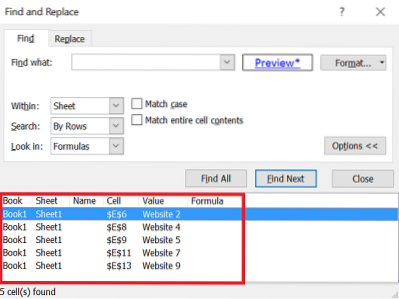
Izmantojot rezultātu, no rezultāta varat atlasīt vienu vai vairākas hipersaites CTRL vai Shift pogas.
Lai tos noņemtu, ar peles labo pogu noklikšķiniet uz iezīmētajām šūnām un atlasiet “Noņemiet hipersaites”.
Atrodiet un noņemiet hipersaites ar specifisku tekstu
Šajā sadaļā mēs redzēsim, kā programmā Excel noņemt hipersaites, kas saistītas ar konkrēto tekstu. Sakiet, man ir produktu paraugu dati, un daži produkti tika saistīti vairāk nekā vienu reizi. Tātad, ja es gribu hipersaites, kurām ir teksts '3. produkts". Lūk, kā tas tiek darīts.
Nospiediet “CTRL + F ” un tas atvērs dialoglodziņu “Atrast un aizstāt”.

In “Atrodi ko”Tekstlodziņā ierakstiet tekstu“3. produkts”. Noklikšķiniet uz lejupvērstās bultiņas “FormātsPogu un izvēlieties “Izvēlieties Formatēt no šūnas”.
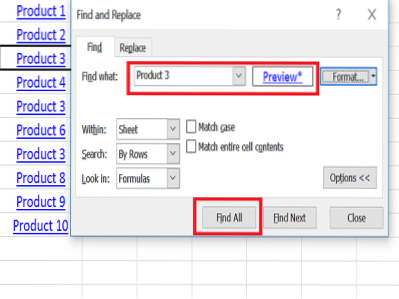
Atlasiet šūnu, kurā ir “Produkts 3”, un tajā tiks parādīts priekšskatījums (pa kreisi līdz pogai Formatēt) un noklikšķiniet uz pogas “Atrast visu”.
Tas parādīs hipersaites ar 3. produktu sarakstu.

Atlasiet rezultātu, turot taustiņu Ctrl vai Shift. Lai tos noņemtu, ar peles labo pogu noklikšķiniet uz iezīmētajām šūnām un atlasiet “Noņemt hipersaites”.
Dzēsiet visas hipersaites vienā piegājienā
Lai izdzēstu visas hipersaites Excel izklājlapā, pēc tam nospiediet CTRL + A vai noklikšķiniet uz trīsstūra, kas atrodas lapas augšdaļā, lai atlasītu visu izklājlapu.

Ar peles labo pogu noklikšķiniet jebkurā vietā uz lapas un atlasiet “Noņemt hipersaites”. Tas noņems visas hipersaites, kas atrodas visā izklājlapā.

Tas ir vienkāršs veids, kā programmā Excel atrast un noņemt hipersaites.
Apskatiet Advanced Excel padomus un ieteikumus, lai izmantotu visas iespējas programmā Excel.

 Phenquestions
Phenquestions


